Отключете Bootloader, инсталирайте TWRP Recovery и Root Galaxy Z Fold 2
разни / / August 04, 2021
Реклами
В този урок ще ви покажем как да отключите буутлоудъра, да инсталирате TWRP Recovery и след това да изкорени Galaxy Z Fold 2. Първоначалното влизане на Samsung в тази неизследвана територия беше посрещнато с няколко скептици. Предложението му от второ поколение обаче почти е коригирало повечето очевидни проблеми, съществували при първото изграждане. По-добрият механизъм за сгъване, по-големият преден екран и подобрената камера бяха само някои от забележителните характеристики.
С най-новия чипсет Snapdragon 865+, Adreno 650 и 512GB 12GB RAM, не е направен компромис и по отношение на производителността. Плюс ранното пускане на изходния код на ядрото на устройството от Samsung отвори врати за множество персонализации. И в това ръководство ще използваме три такива ощипвания. Днес ще ви покажем как да отключите буутлоудъра, да инсталирате TWRP Recovery и след това да изкорени Galaxy Z Fold 2.

Съдържание на страницата
- 1 Рискове / Ползи от отключването и изкореняването на Bootloader
-
2 Отключете Bootloader, инсталирайте TWRP Recovery и Root Galaxy Z Fold 2
- 2.1 Предпоставки
- 2.2 СТЪПКА 1: Отключване на Bootloader
- 2.3 СТЪПКА 2: Инсталиране на TWRP Recovery на Galaxy Fold 2
- 2.4 СТЪПКА 3: Дешифриране на дяла на данните
- 2.5 СТЪПКА 4: Root Samsung Galaxy Fold 2
Рискове / Ползи от отключването и изкореняването на Bootloader
След като отключите буутлоудъра на устройството, можете след това да мигате персонализиран ROM или дори да замените възстановяването на запасите на устройството с такъв като TWRP. Това от своя страна ще ви позволи да мигате ZIP и IMG файлове, да създавате и възстановявате резервни копия на Nandrod, да изтривате различни дялове на устройства и т.н. Тогава можете също да получите достъп до системния дял на вашето устройство, като го вкорените с Magisk. Това от своя страна ще ви позволи да мигате модули Magisk, Xposed Frameworks и тонове други модове.
Реклами

Съществуват обаче и няколко риска / предупреждения от тези ощипвания. Като начало процесът ще изтрие всички данни от вашето устройство и може да анулира и неговата гаранция. По същия начин приложения като Google Pay, Netlfix и Pokemon Go може да не функционират по очаквания ред. Освен това вече не можете да получавате OTA актуализации на вкоренено устройство. Така че, ако всичко е наред и добре, ето ви необходимите инструкции за отключване на буутлоудъра, инсталиране на TWRP Recovery и изкореняване на Galaxy Z Fold 2.
Отключете Bootloader, инсталирайте TWRP Recovery и Root Galaxy Z Fold 2
Преди да изброим набора от инструкции, има няколко предпоставки, които трябва да имате предвид. Уверете се, че сте маркирали всички тези изисквания, преди да продължите напред.
Предпоставки
- Първо и най-важно, създайте a пълно архивиране на устройството. Това е така, защото процесът ще изтрие всички данни от вашето устройство, така че архивирането предварително е абсолютно задължително.
- След това активирайте Опции за разработчици и USB отстраняване на грешки на вашето устройство. За да направите това, преминете към Настройки> Всичко за телефона> Докоснете Build Number 7 пъти> Върнете се в Настройки> Система> Разширени> Опции за разработчици> Активиране на USB отстраняване на грешки.

- Изтеглете и инсталирайте Инструменти за платформа за Android SDK на вашия компютър.
- По същия начин инсталирайте и Инструмент за флаш ODIN. Този инструмент ще се използва за мигане на TWRP Recovery на вашето устройство.
- Изтеглете най-новото ZIP файл на Magisk Installer. Той ще се използва за изкореняване на вашето устройство.
- След това изтеглете TWRP за Galaxy Fold 2: twrp-f2q-3.4.0-1a20_ianmacd.img. Бихме искали да благодарим на старши член на XDA ianmacd за това възстановяване. Това възстановяване работи за вариантите F916B, F916N и F9160.
- По същия начин изтеглете Multi Disabler ZIP: multidisabler-samsung-2.6.zip. Това ще се използва за премахване на криптиране от вашето устройство. Благодаря на старши член на XDA ianmacd за този файл.
Това са всички необходими файлове. Вече можете да продължите със стъпките за отключване на буутлоудъра, инсталиране на TWRP Recovery и изкореняване на Galaxy Z Fold 2.
СТЪПКА 1: Отключване на Bootloader
- Отидете в менюто Настройки на вашето устройство.
- След това преминете към Опции за програмисти и активирайте превключвателя за отключване на OEM.
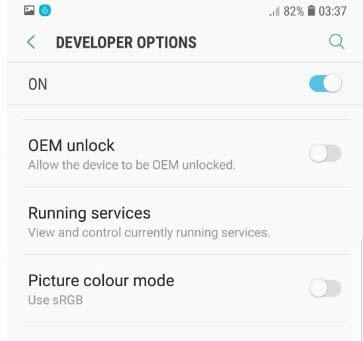
- В този момент ще получите изскачащо съобщение за потвърждение, натиснете Активиране.

- Сега изключете устройството си. Натиснете и задръжте едновременно бутоните за увеличаване и намаляване на звука и свържете устройството си с компютъра чрез USB кабел.
- Сега вашето устройство ще се зареди в режим на изтегляне и вече можете да освободите двата клавиша.

- Използвайте клавиша за увеличаване на звука, за да изведете опцията за отключване на Bootloader и отново натиснете клавиша за увеличаване на звука, за да потвърдите решението.
- Вашето устройство вече ще се стартира в операционната система. Просто пропуснете процеса на настройка, тъй като устройството ви ще бъде изтрито и по-късно. Отсега преминете към Опции за разработчици и проверете отново дали превключвателят за отключване на OEM е неактивен.
Това е. Успешно отключихте буутлоудъра на устройството. Сега е време да инсталирате TWRP и след това да изкорени вашия Galaxy Fold 2. Следвайте.
СТЪПКА 2: Инсталиране на TWRP Recovery на Galaxy Fold 2
Като начало преименувайте изтегления TWRP на recovery.img. Сега използвайте софтуер за извличане като 7 ZIP, за да конвертирате IMG в TAR. За да направите това, щракнете с десния бутон върху файла recovery.img и изберете 7 ZIP> Добавяне към архива. След това отидете на Архивен формат и изберете “tar”.
Реклами
- След като възстановяването е преобразувано в .tar, стартирайте инструмента Odin на вашия компютър.
- Стартирайте устройството си в режим на изтегляне и го свържете към компютър чрез USB кабел.
- Веднага след като го свържете, COM портът трябва да провери същото чрез номер на порт.

- Сега кликнете върху бутона AP, прегледайте файла TWRP.tar и го изберете.

- Щракнете върху бутона Старт и изчакайте мигането да завърши.
- След като приключи, инструментът трябва да покаже съобщението Pass. Вече можете да рестартирате устройството си на OS.
СТЪПКА 3: Дешифриране на дяла на данните
Тъй като Galaxy Fold 2 използва базирано на файлове криптиране (FBE) за дяла на потребителските данни, ще трябва да го дешифрирате. Ако не го направите, TWRP няма да има достъп до споменатия дял. Освен това, ако все още не сте дезактивирали проверено зареждане, може да се наложи да мигате и неутрализирано изображение vbmeta.img.
- Така че изтеглете файла multidisabler-samsung-2.6.zip от раздела Предварителни условия и го прехвърлете на вашето устройство.
- След това свържете вашето устройство към компютъра чрез USB кабел. Уверете се, че USB отстраняването на грешки е активирано.
- Насочете се към папката с инструменти на платформата, въведете CMD в адресната лента и натиснете Enter. Това ще стартира командния ред.

- Въведете следната команда в прозореца на CMD, за да стартирате устройството си в TWRP.
adb рестартиране възстановяване
- След като се стартира в TWRP, отидете на Инсталиране, изберете файла и извършете плъзгане надясно, за да го мигате.
- След това отидете на Wipe и натиснете Format Data.

- Въведете ДА в предвиденото място и докоснете отметката, разположена долу вдясно.
С това дялът на данните е дешифриран чрез TWRP, сега можете да продължите напред, за да изкорени вашето устройство Galaxy Fold 2.
СТЪПКА 4: Root Samsung Galaxy Fold 2
- Сега ще трябва да прехвърлите Magisk ZIP файла на вашето устройство. Към момента може да бъдете стартирани към TWRP. Така че отидете на Рестартиране и изберете Система.

- След като устройството ви се зареди в операционна система, пропуснете процеса на настройка и просто прехвърлете Magisk Installer ZIP на вашето устройство
- Сега заредете устройството си в TWRP, като използвате командата ‘adb reboot recovery’, както е споменато в горната стъпка. Можете също да използвате комбинациите от хардуерни клавиши за същото.
- След като се стартира, отидете в раздела Инсталиране, изберете Magisk ZIP и извършете плъзгане надясно, за да го мигате.

- Сега отидете на Reboot и изберете System. Това е. Вашето вкоренено устройство вече ще се стартира в операционната система.
С това завършваме ръководството за това как да отключите буутлоудъра, да инсталирате TWRP Recovery и да изкорени Samsung Galaxy Z Fold 2. Имайте предвид, че първото зареждане след всяка значителна модификация на прегледа може да отнеме известно време. Освен това се препоръчва да настроите устройството само след като сте го вкоренили успешно. Освен това, ако имате други въпроси, уведомете ни в раздела за коментари по-долу. Закръгляване, ето някои iPhone Съвети и трикове, Съвети и трикове за компютър, и Съвети и трикове за Android че и вие трябва да проверите.
Реклами Тук, в това ръководство, ние ще ви помогнем да активирате magisk за корен Blackview BV9900 Прочети…
Реклами Тук, в това ръководство, ще ви помогнем да активирате magisk за изкореняване на Blackview BV6300 Pro.…
Реклами Ако притежавате смартфон Leagoo KIICAA Mix, сега можете да инсталирате TWRP Recovery на Leagoo KIICAA Mix...


![Как да влезете в режим на възстановяване на Archos 55b Platinum [склад и поръчка]](/f/289da93cf8c5dcf85f6d9ba8727338bd.jpg?width=288&height=384)
